Як експортувати нотатки в Apple Notes як PDF на будь-якому пристрої

Дізнайтеся, як експортувати нотатки в Apple Notes як PDF на будь-якому пристрої. Це просто та зручно.
Усі служби Google вимагають певних зусиль, щоб навести порядок із хаосу, і це особливо стосується Google Gmail. Велика кількість електронних листів, які ми отримуємо щороку, є значною, і нелегко впорядкувати свою поштову скриньку, якщо ви не робите це регулярно. Наприклад, ви помітили, що електронні листи Gmail займають багато місця у пам’яті вашого облікового запису Google, але не можете зрозуміти, чому. Як і в принципі Парето, меншість електронних листів займає найбільше місця. Але як знайти великі листи в Gmail? Фільтри пошуку необхідні, особливо в системах, де є багато файлів зі схожими характеристиками. Ми пояснюємо, як їх використовувати, щоб миттєво знайти те, що ви шукали.
Зміст:
Як шукати електронні листи Gmail за розміром?
1. Використовуйте фільтри пошуку, щоб знайти великі листи в Gmail
Більшість користувачів не знають про чудові пошукові фільтри Gmail. У Gmail для настільного комп’ютера це краще, оскільки доступні спеціальні фільтри розширеного пошуку, тоді як у Gmail для Android та iOS їх потрібно вводити вручну. Що це за фільтри та як вони працюють, якщо ви хочете знайти великі електронні листи в Gmail?
У веб-версії Gmail їх можна знайти в рядку пошуку. Одне натискання піктограми покаже вам такі параметри, як «Більше ніж», де ви можете ввести розмір у МБ (або КБ чи байтах). Так, наприклад, ви хочете знайти великі електронні листи з вкладеннями, розмір яких перевищує, скажімо, 2 МБ. Відкрийте розширений пошук і введіть 2 у розділі «Більше ніж» . Крім того, ймовірно, вам слід поставити прапорець «Має вкладення» . Просто натисніть «Пошук», і мають з’явитися всі електронні листи з вкладеннями розміром 2 МБ або більше. Ви можете збільшити число від 2 до, скажімо, 10 МБ, щоб фільтрувати результати пошуку ще більше. Майте на увазі, що максимальний розмір електронного листа (включно з вкладеннями) не може перевищувати 25 Мб.
Gmail для Android та iOS щодо пошукових фільтрів – це трохи інша історія. Тим не менш, якщо ви знаєте кілька команд, ви можете зробити те саме, що представлено в Gmail для Інтернету. Команда, яку ми шукаємо і повністю повторює наведене вище пояснення: “ larger_than:2mb has:attachment ” (без лапок). Просто введіть це в рядок пошуку, і всі електронні листи розміром 2 МБ або більше з вкладеннями повинні з’явитися. Маючи ці знання, ви можете створювати різні фільтри залежно від розміру електронної пошти.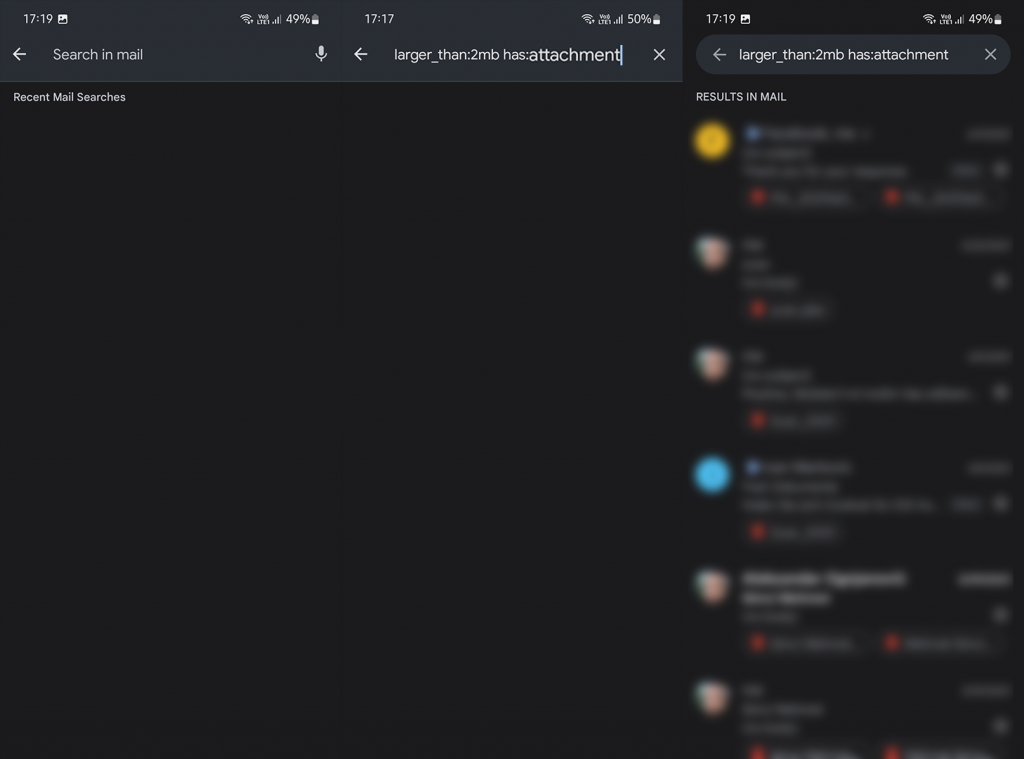
Коли ви знайдете всі великі електронні листи, їх легко позбутися. Майте на увазі, що видалені електронні листи залишаються в кошику, а потім автоматично видаляються через 30 днів. Отже, якщо ви хочете видалити всі великі електронні листи, які ви знайшли, не забудьте очистити Кошик після їх видалення.
2. Використовуйте Google One
Альтернативний варіант пошуку всіх великих електронних листів у Gmail можна знайти в Google One. По суті, Google One дбає про пам’ять, яку ви отримуєте з обліковим записом Google. І це включає Gmail, як і Google Диск і Google Фото. Щоб користуватися Google One, не обов’язково мати підписку на Google One із платними планами пам’яті. У Google One є опція, яка дозволяє перевіряти та видаляти великі файли у вищезазначених службах, включаючи Gmail.
Ось як використовувати Google One для пошуку великих електронних листів у Gmail:
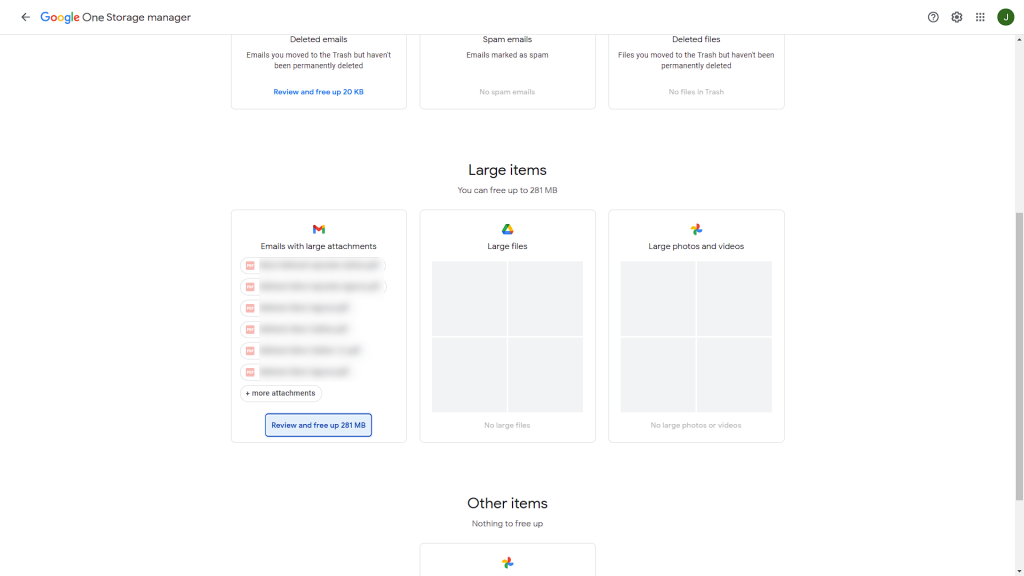
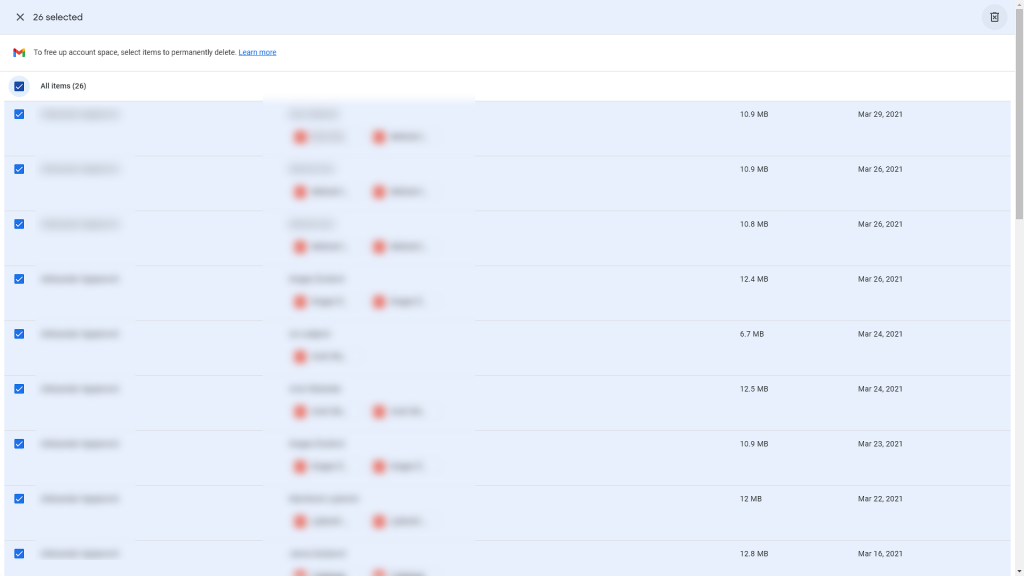
Важливо зауважити, що видалені тут електронні листи не потраплять до кошика Gmail. Вони будуть видалені назавжди. Отже, якщо у вас є вкладені файли, які варто зберегти, обов’язково завантажте їх перед видаленням електронних листів. З огляду на це, ми можемо назвати це обгорткою. Дякуємо за прочитання та поділіться з нами своїми думками в розділі коментарів нижче. Як завжди, ми з нетерпінням чекаємо на вашу думку.
Дізнайтеся, як експортувати нотатки в Apple Notes як PDF на будь-якому пристрої. Це просто та зручно.
Як виправити помилку показу екрана в Google Meet, що робити, якщо ви не ділитеся екраном у Google Meet? Не хвилюйтеся, у вас є багато способів виправити помилку, пов’язану з неможливістю поділитися екраном
Дізнайтеся, як легко налаштувати мобільну точку доступу на ПК з Windows 11, щоб підключати мобільні пристрої до Wi-Fi.
Дізнайтеся, як ефективно використовувати <strong>диспетчер облікових даних</strong> у Windows 11 для керування паролями та обліковими записами.
Якщо ви зіткнулися з помилкою 1726 через помилку віддаленого виклику процедури в команді DISM, спробуйте обійти її, щоб вирішити її та працювати з легкістю.
Дізнайтеся, як увімкнути просторовий звук у Windows 11 за допомогою нашого покрокового посібника. Активуйте 3D-аудіо з легкістю!
Отримання повідомлення про помилку друку у вашій системі Windows 10, тоді дотримуйтеся виправлень, наведених у статті, і налаштуйте свій принтер на правильний шлях…
Ви можете легко повернутися до своїх зустрічей, якщо запишете їх. Ось як записати та відтворити запис Microsoft Teams для наступної зустрічі.
Коли ви відкриваєте файл або клацаєте посилання, ваш пристрій Android вибирає програму за умовчанням, щоб відкрити його. Ви можете скинути стандартні програми на Android за допомогою цього посібника.
ВИПРАВЛЕНО: помилка сертифіката Entitlement.diagnostics.office.com



![[ВИПРАВЛЕНО] Помилка 1726: Помилка виклику віддаленої процедури в Windows 10/8.1/8 [ВИПРАВЛЕНО] Помилка 1726: Помилка виклику віддаленої процедури в Windows 10/8.1/8](https://img2.luckytemplates.com/resources1/images2/image-3227-0408150324569.png)
![Як увімкнути просторовий звук у Windows 11? [3 способи] Як увімкнути просторовий звук у Windows 11? [3 способи]](https://img2.luckytemplates.com/resources1/c42/image-171-1001202747603.png)
![[100% вирішено] Як виправити повідомлення «Помилка друку» у Windows 10? [100% вирішено] Як виправити повідомлення «Помилка друку» у Windows 10?](https://img2.luckytemplates.com/resources1/images2/image-9322-0408150406327.png)


